PCにMetaMask(メタマスク)をインストールする手順
※本ページはプロモーションが含まれています
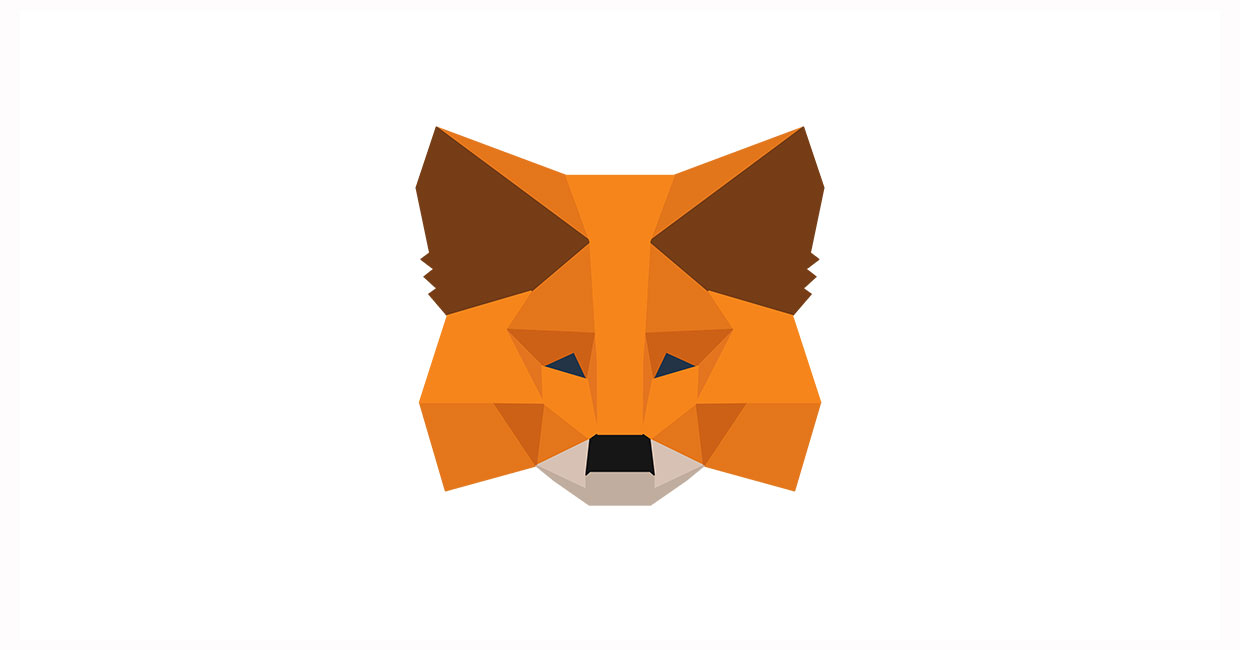
MetaMaskは、イーサリアム系の暗号資産や、DApp、NFTゲーム、ブロックチェーンゲームを管理するためのウォレット(お財布アプリ)の一種です。
日本語でも使用することができ、世界中で使われている最もメジャーなウォレットのひとつなので、アカウントをとりあえず作っておけばいろんなことに使えます。
この記事では、PCでMetaMaskを使えるようにする方法を紹介します。
MetaMaskはWebブラウザの拡張機能で実装されている
MetaMaskは、デスクトップアプリではなく、ChromeやFirefoxなどのWebブラウザの拡張機能として実装されています。
対応しているブラウザは、下記のブラウザです。(2022年2月現在)
- Chrome
- Firefox
- Brave
- Edge
Safariは対応していません。
Chromeの拡張機能として動作するのでChromium派生のVivaldiなどでも使えますが、大切な資産を扱うので対応が明言されている上記4つのブラウザを使うのが無難です。
インストールの流れは基本的にどのブラウザでも一緒です。
この記事では、Chromeを例にMetaMaskのアカウントを作成する方法を紹介します。
MetaMaskをインストール
Chromeウェブストアにアクセスし、「Chromeに追加」をクリック。
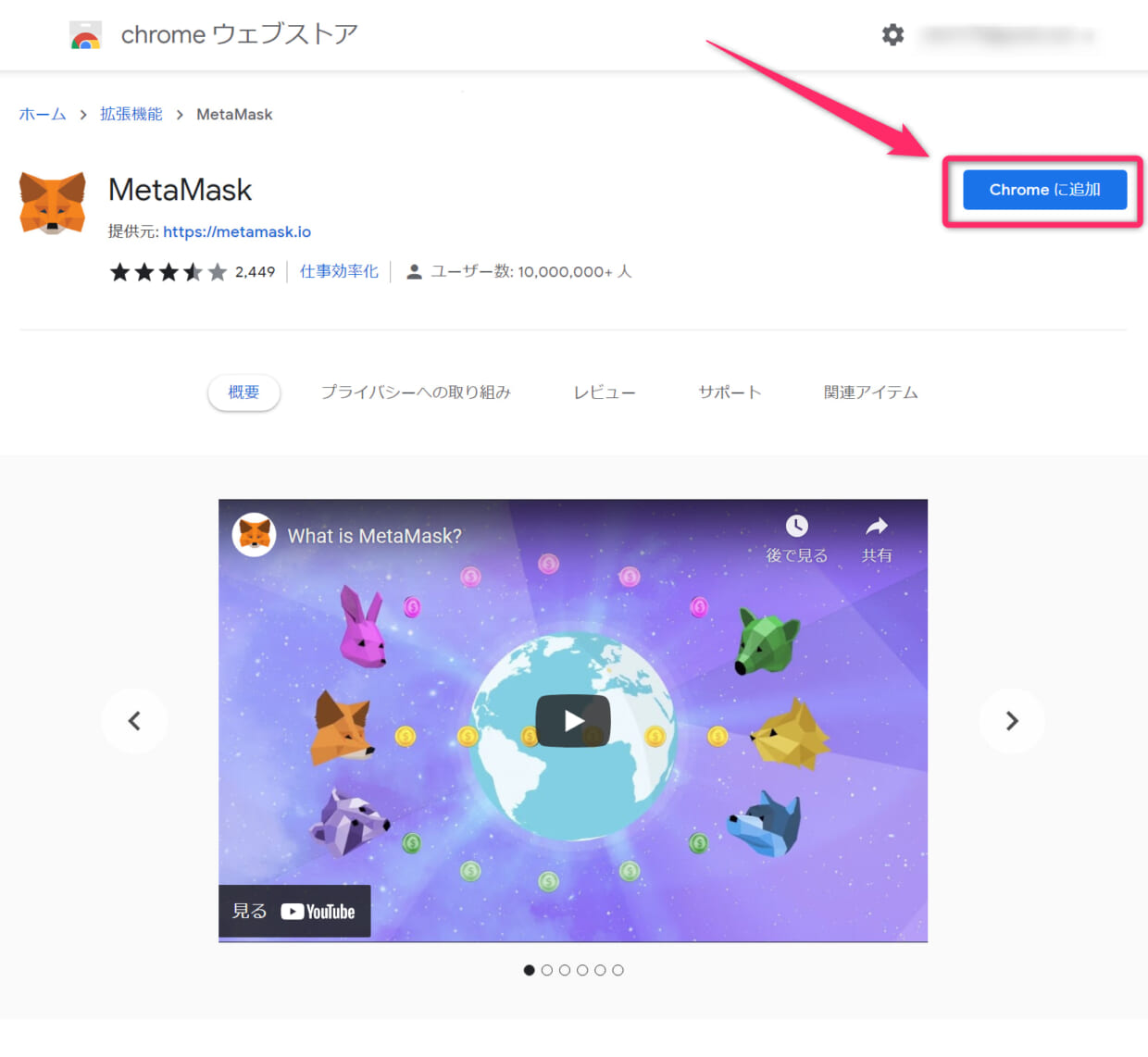
「拡張機能を追加」をクリック。
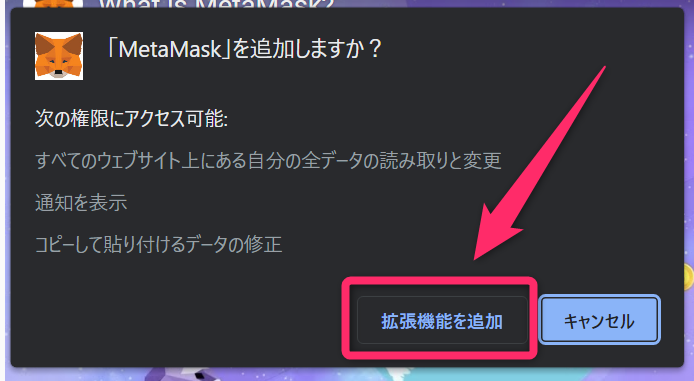
ブラウザへのインストールが始まり、10秒前後かかると画面が変わるので「開始」をクリック。
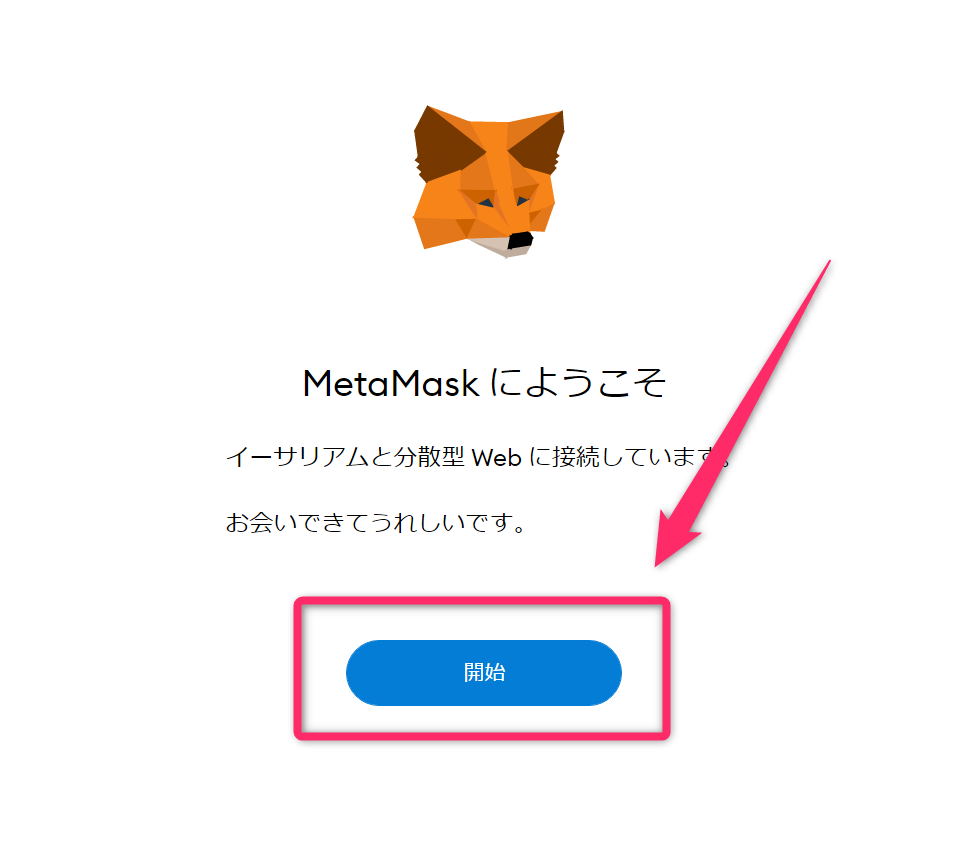
「ウォレットの作成」をクリック。
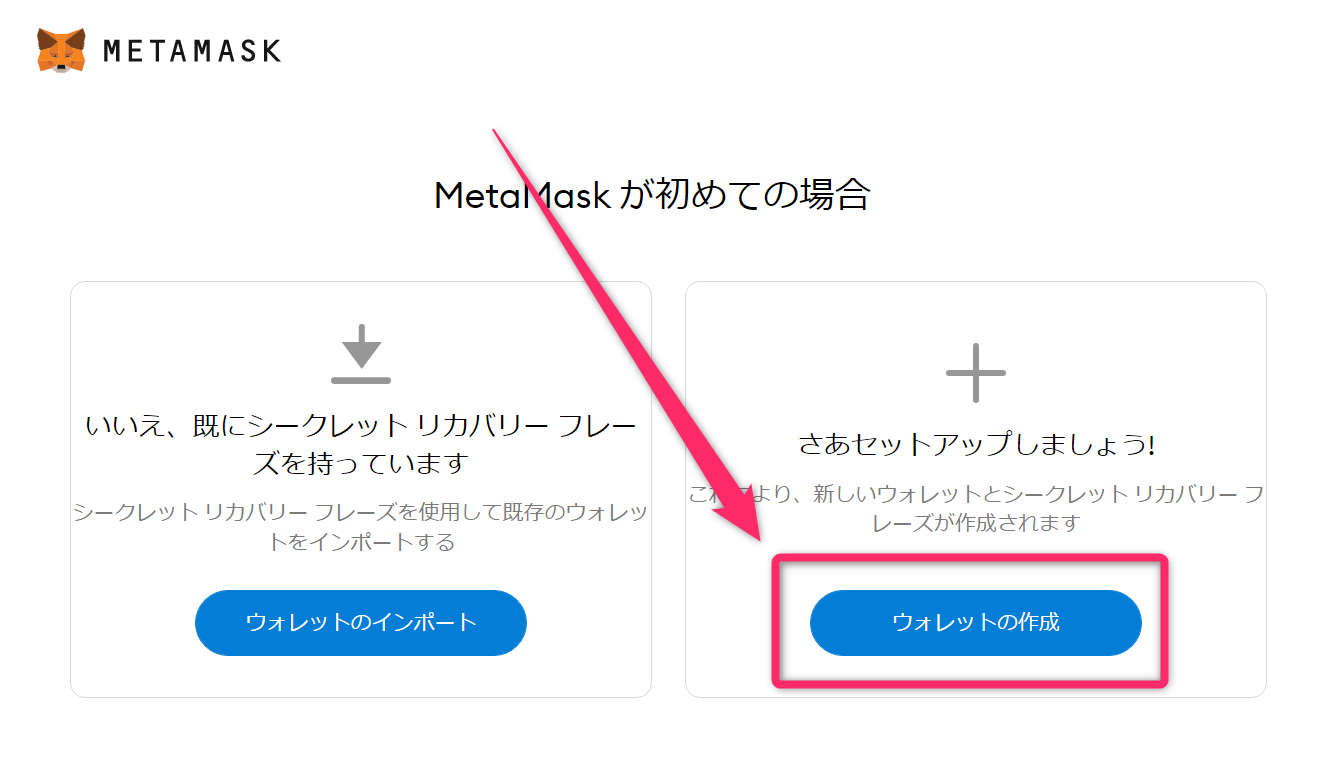
「MetaMaskの品質向上へのご協力のお願い」という画面が出るので、内容を読み選択。同意しなくてもアカウントは作れるので、どちらでも良いです。
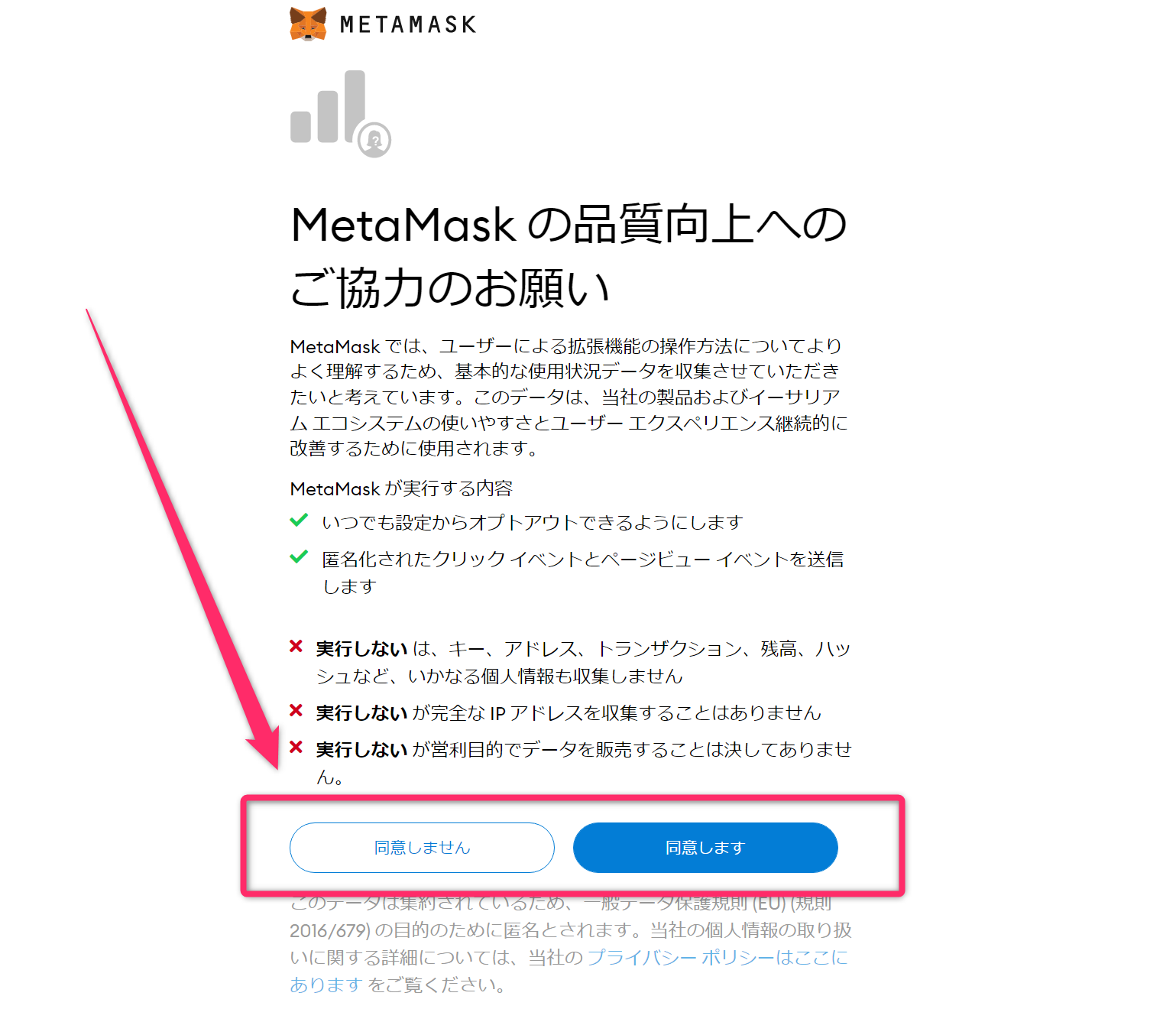
パスワードを入力し「使用条件」をクリックしてよく読み、問題がなければチェックを入れ「作成」をクリック。
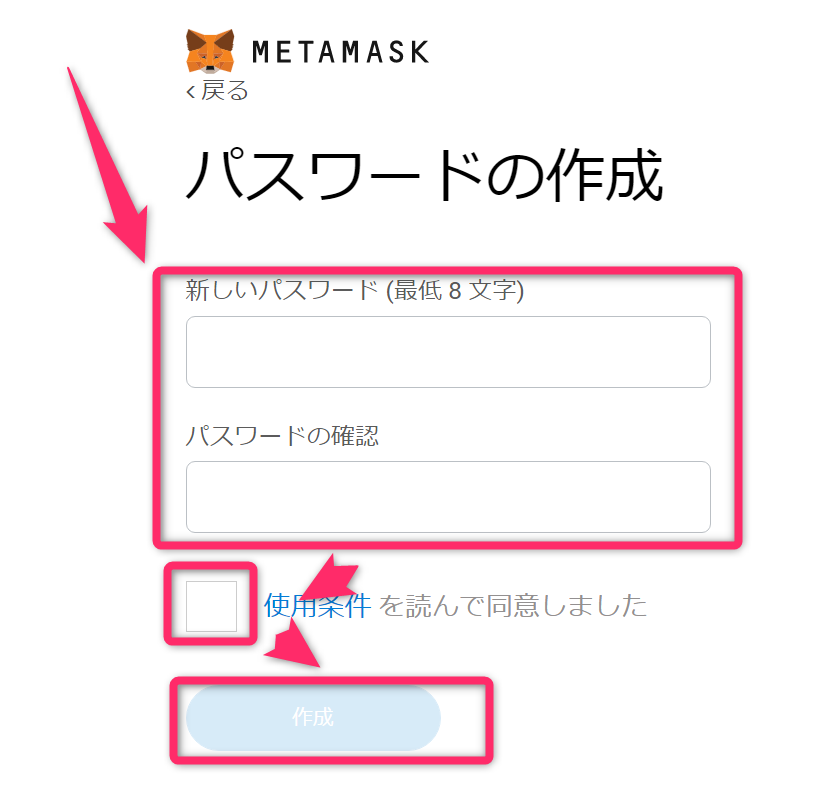
リカバリーフレーズについての説明動画が表示されるので、必要なら動画を見て説明を受ける。「次へ」をクリック。
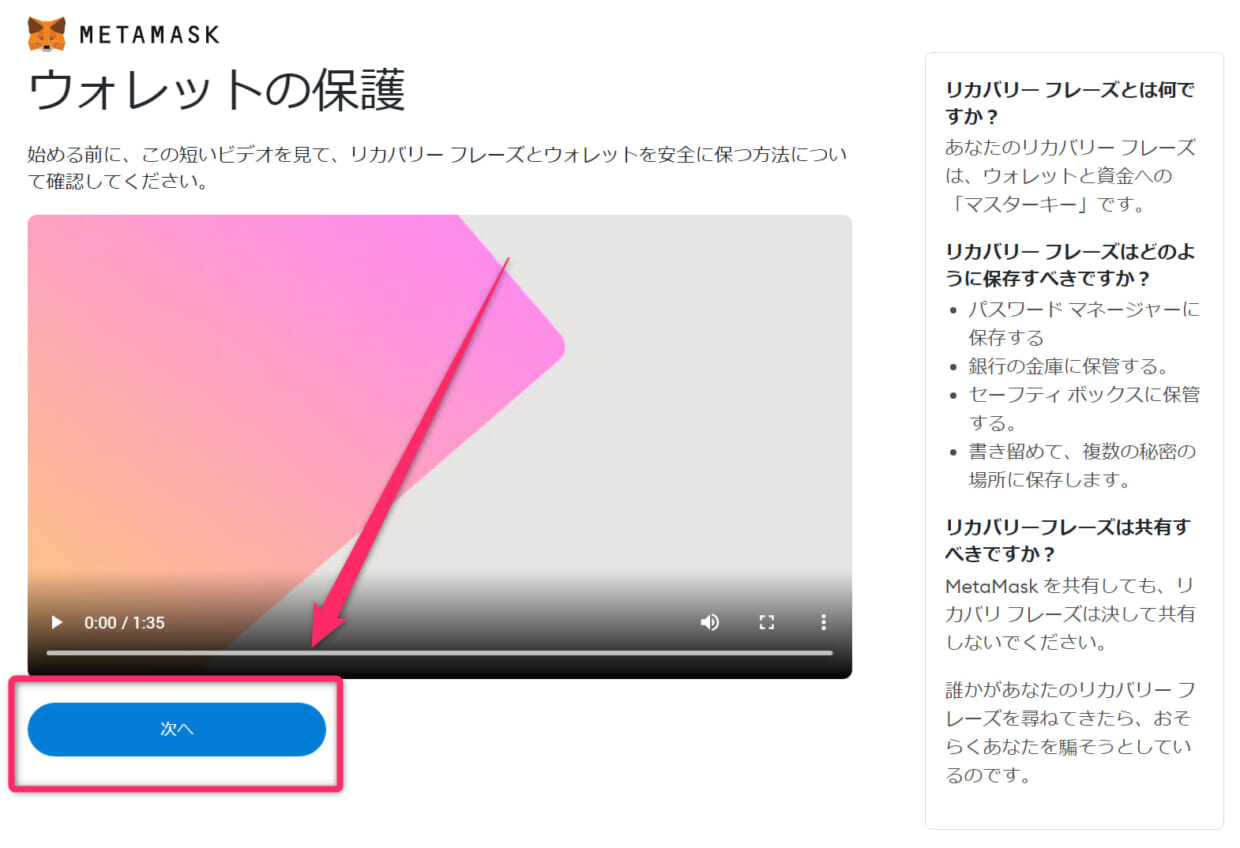
「秘密の言葉を表示する」をクリック。
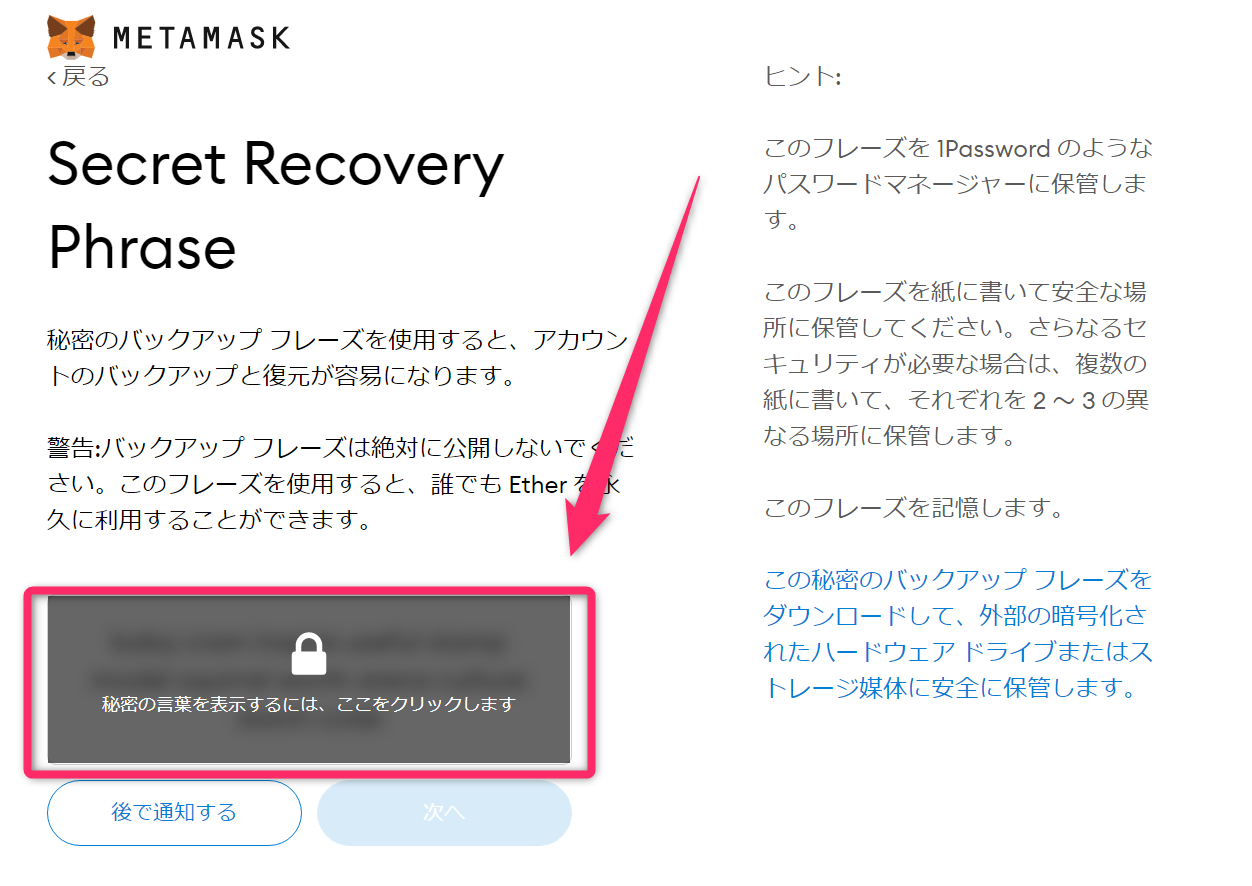
ここにランダムな英単語が12個続けて表示されます。このフレーズを使うと、アカウントの再発行やウォレットの操作ができてしまうため、絶対に人に教えず、またなくしたり忘れたりしないようにしてください。コピーし、保存したら「次へ」をクリック。
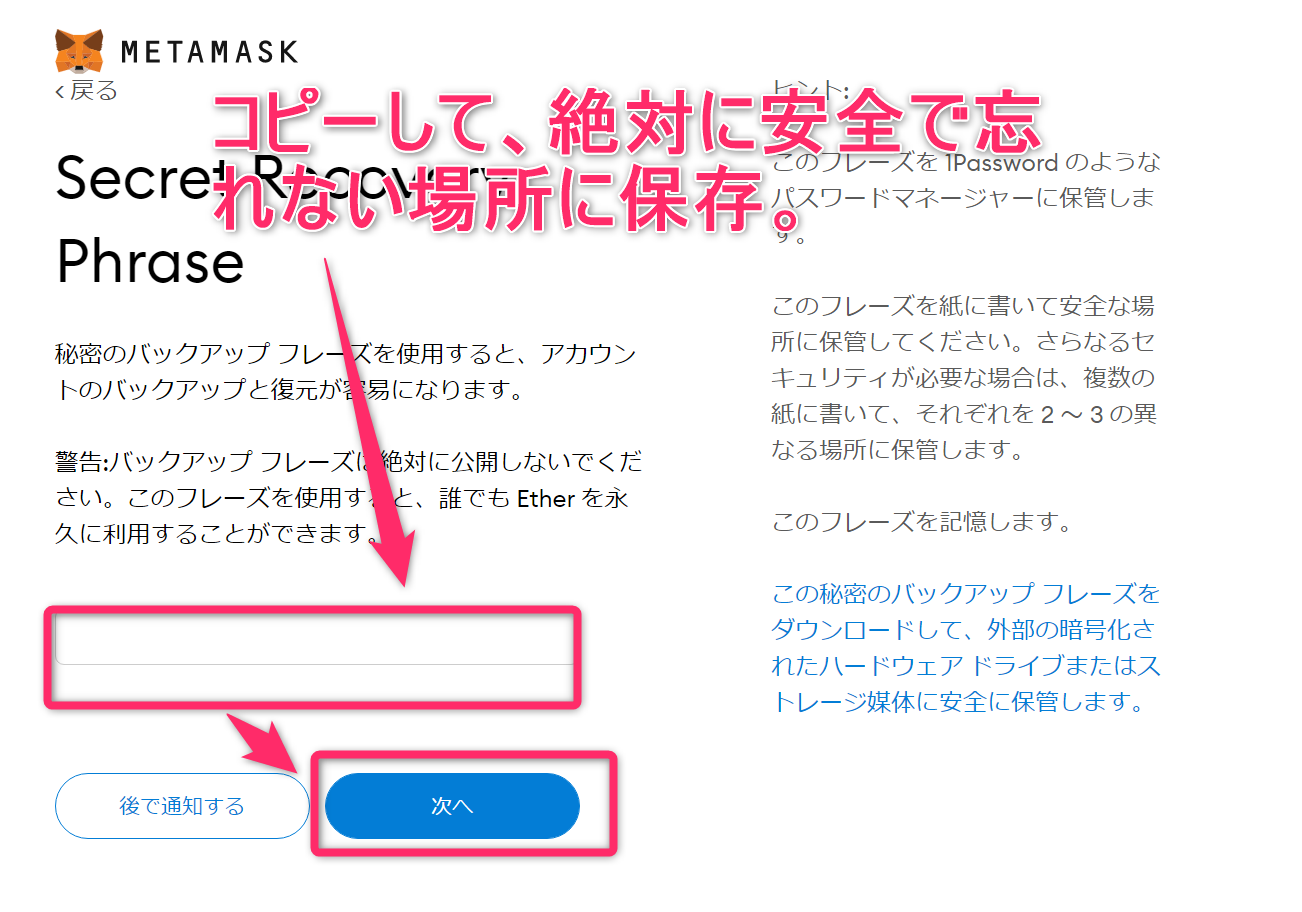
先程表示された12個の単語がバラバラに表示されるので、正しい順番でクリックし「確認」をクリック。
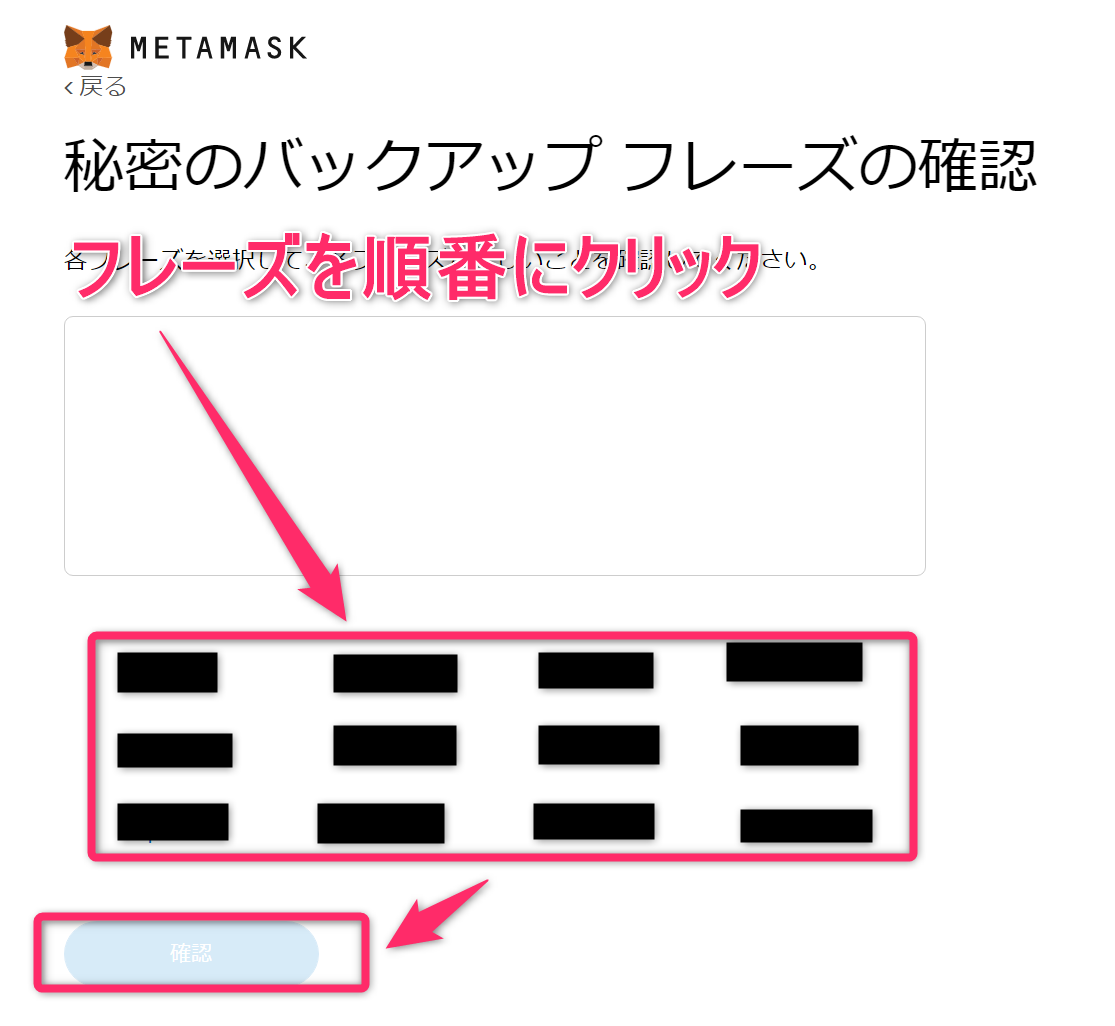
「すべて完了」をクリック。
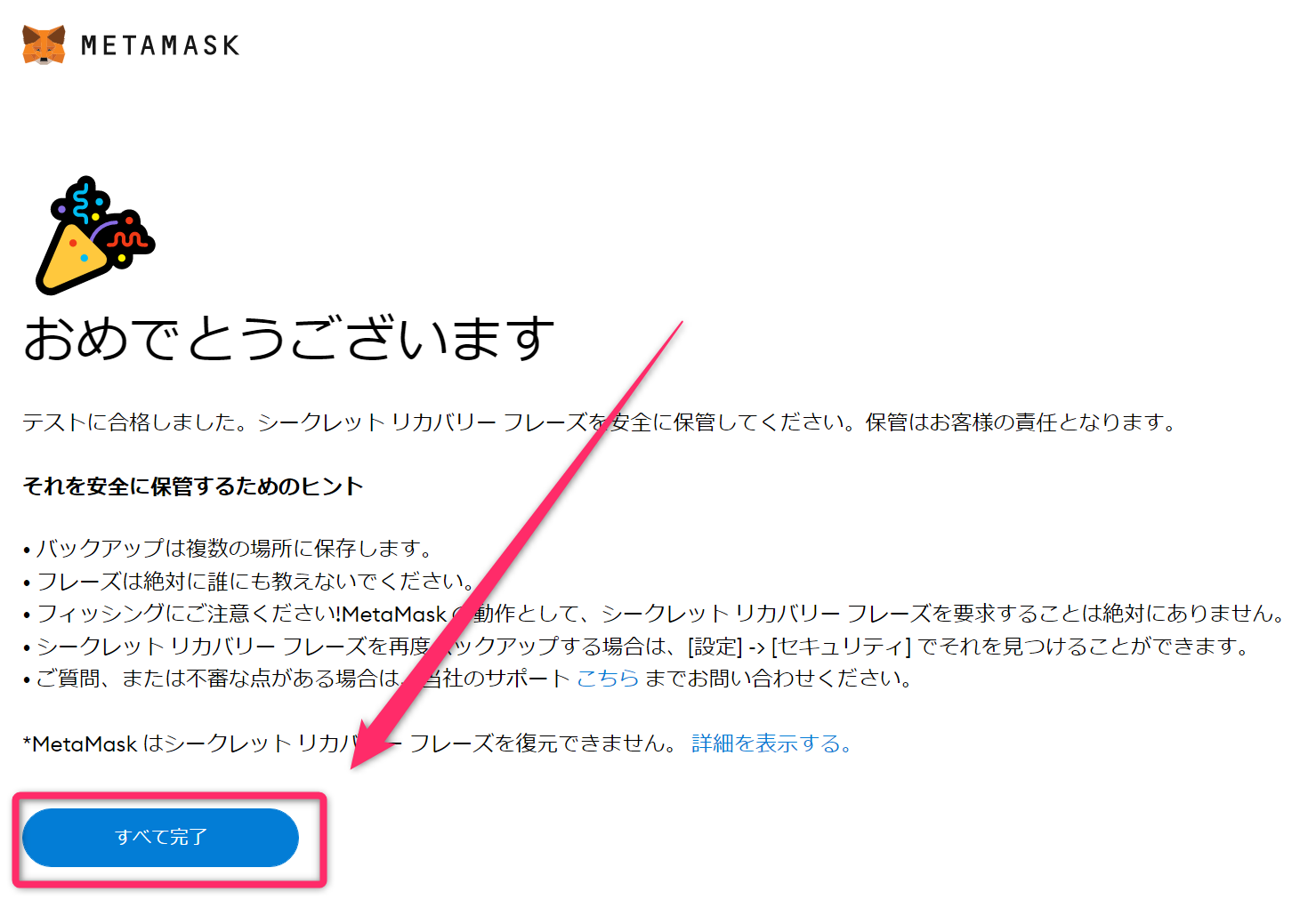
これでアカウント作成完了です。
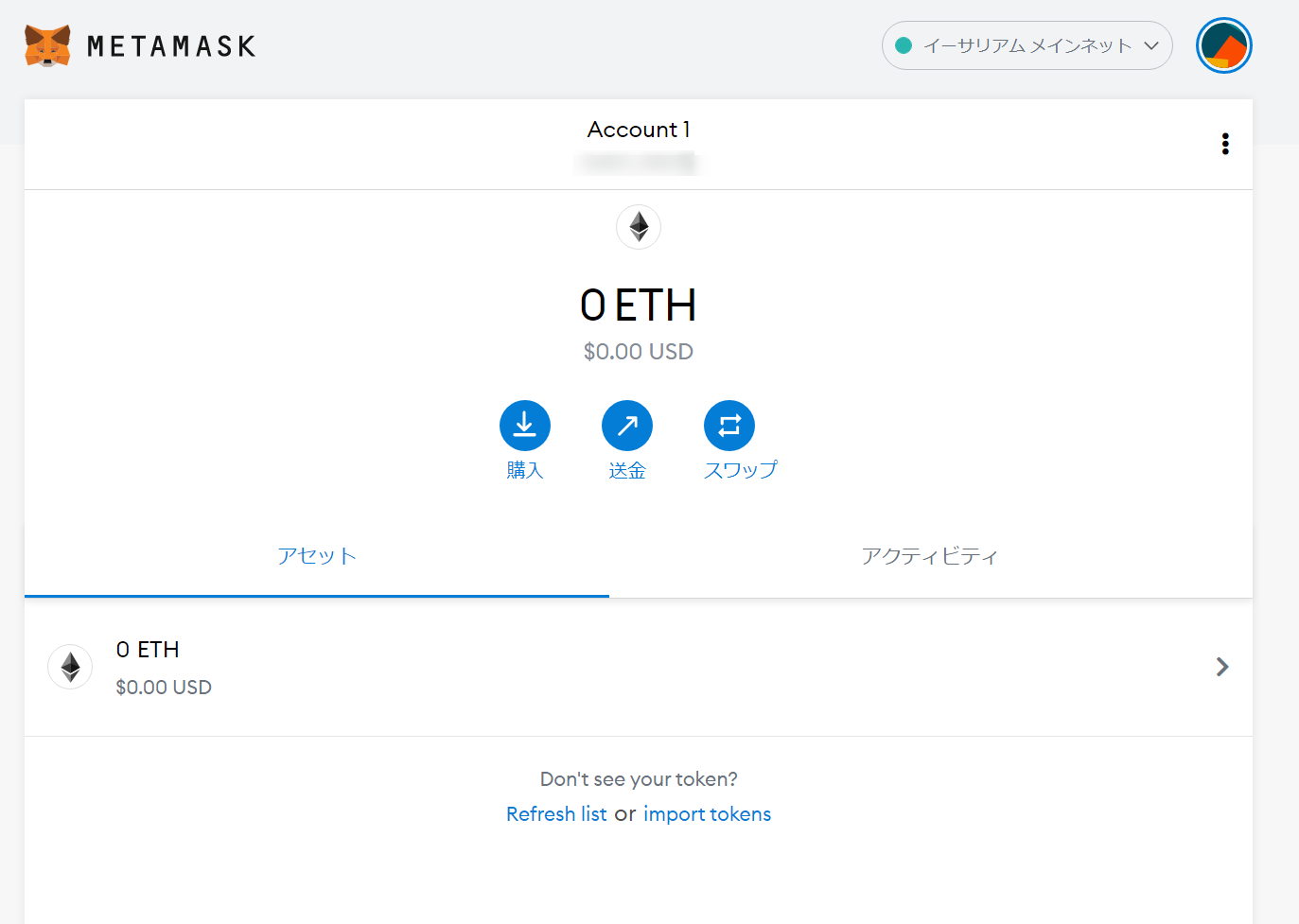
アカウント画面の表示のさせ方
上記管理画面は、ブラウザ上部に追加されたMetaMaskのキツネのアイコンをクリックすることで小窓で表示されます。
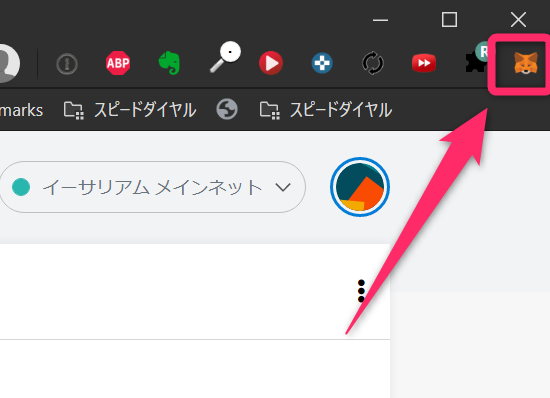
大きい画面で表示させるには、小窓を表示させ、縦の「・・・」→「ビューの展開」をクリックすると、ページ全体に表示できます。
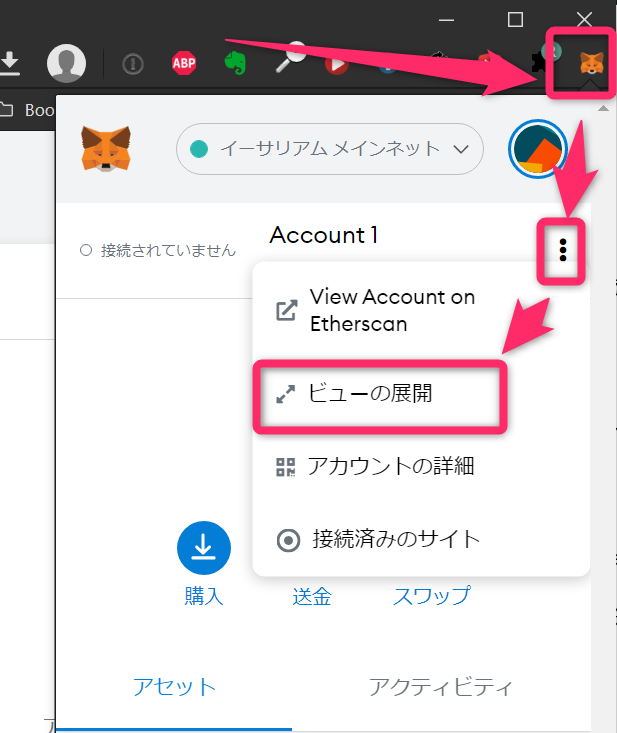
おわりに
アカウント作成というと、メールアドレスなどが必要になりますが、MetaMaskだけで完結して作成できるのは楽でした。
パスフレーズを忘れてしまうと、MetaMaskで管理している仮想通貨やトークンは二度と手元に戻ってこないので慎重に管理してください。
